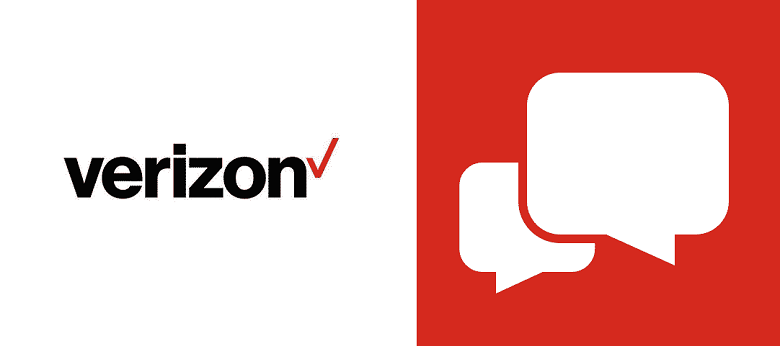Αν και οι ηλεκτρονικές συσκευές είναι σήμερα το βασικό μας σύστημα υποστήριξης. Δεν μπορούμε να φανταστούμε τη ζωή μας χωρίς αυτούς. Έχουμε όλες τις εργασίες του γραφείου μας και άλλα πράγματα διαθέσιμα στους φορητούς υπολογιστές και τα smartphone μας. Ως αποτέλεσμα, πρέπει να τα φροντίζουμε καλά. Κατά τη χρήση αυτών των συσκευών, ενδέχεται να αντιμετωπίσουμε ορισμένες δυσλειτουργίες και επιπλοκές στο σύστημά μας.
Αν και είναι μηχανήματα, χρειάζονται και καλή φροντίδα για να λειτουργήσουν σωστά. Η συνεχής χρήση αυτών των συσκευών θα μπορούσε να επιβραδύνει τον επεξεργαστή και θα μπορούσε να μειώσει την απόδοση. Ως εκ τούτου, θα πρέπει να γίνονται κατά καιρούς αναβαθμίσεις και η εξάλειψη των περιττών φακέλων.
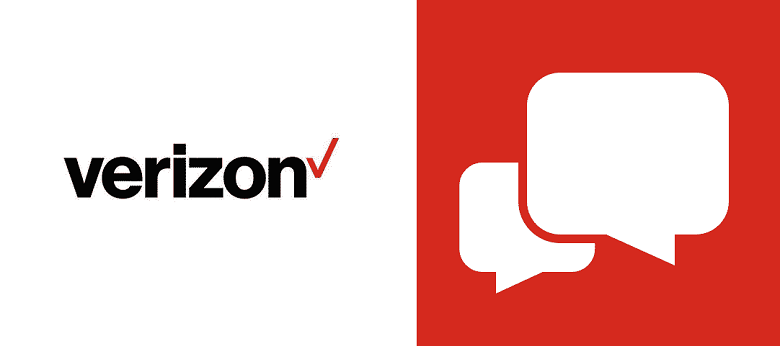
Αυτό μειώνει τις πιθανότητες συντριβής του συστήματος και εξασφαλίζει υψηλότερη απόδοση. Ένα σημαντικό πρόβλημα που παρουσιάζεται στο σύστημα και γίνεται μείζονα απειλή, είναι η "εφαρμογή Message+ συνεχίζει να σταματά".
Περιεχόμενα
Πώς να διορθώσετε το Message+ Keeps Stop
Μιλώντας για το "Message+", είναι μια ευρέως χρησιμοποιούμενη εφαρμογή ανταλλαγής μηνυμάτων. Πρόσφατα, φαίνεται ότι ενώ χρησιμοποιούν το Message+, οι χρήστες αντιμετωπίζουν συνεχή προβλήματα σφαλμάτων και προσωρινές δυσλειτουργίες. Πολλές φορές, όλο το σύστημα προκαλείται λόγω αυτής της και μόνο εφαρμογής.
Μπορεί να εμποδίσουν άλλες εφαρμογές και την αποτελεσματικότητά τους. Ως εκ τούτου, λόγω τέτοιων προβλημάτων που παρουσιάζονται, υπάρχει ανάγκη για την αντιμετώπιση προβλημάτων αυτού του προβλήματος. Πρέπει να λάβουμε ορισμένα απαραίτητα μέτρα για αυτό.
1. Εκκαθάριση προσωρινής μνήμης και δεδομένων
Αυτή είναι η πιο εύκολη και συχνά χρησιμοποιούμενη μέθοδος που μπορεί εύκολα να λύσει τα προβλήματα που προκύπτουν λόγω της διακοπής λειτουργίας της εφαρμογής Message+. Τα βήματα που εμπλέκονται σε αυτή τη διαδικασία είναι:
Βήμα 1: Ανοίξτε την επιλογή "Ρυθμίσεις" του smartphone σας. Μεταβείτε στις "Εφαρμογές". Ωστόσο, σε ορισμένες συσκευές, πρώτα οι χρήστες πρέπει να ακολουθήσουν τη διαδρομή προς το "Application Manager".
Βήμα 2: Από τη λίστα των διαθέσιμων εγκατεστημένων εφαρμογών, κάντε κλικ στο «Message+». Αφού ανοίξει ένα νέο παράθυρο, κάντε κλικ στο «Αποθήκευση».
Βήμα 3: Πατήστε στη διαθέσιμη επιλογή "Εκκαθάριση προσωρινής μνήμης" και κάντε κλικ στο "Ναι" για να εκτελέσετε την ενέργειά σας. Τώρα θα πρέπει να κάνετε κλικ στο «Διαγραφή δεδομένων» και να πατήσετε ξανά «Ναι» για να εκτελέσετε την ενέργειά σας.
Βήμα 4: Τώρα, επιστρέψτε στην "Εφαρμογή" και επιλέξτε "Google Play Store". Μεταβείτε στην "Αποθήκευση". Πατήστε «Διαγραφή προσωρινής μνήμης» και «Εκκαθάριση δεδομένων».
Μετά από όλα, αυτό έχει γίνει, επανεκκινήστε τη συσκευή σας και συνδεθείτε χρησιμοποιώντας τα διαπιστευτήριά σας. Μετά από αυτό, ξεκινήστε το μήνυμα+ και ελέγξτε αν έχει σταματήσει να κολλάει ή όχι.
2. Ενημερώστε την εφαρμογή και το λογισμικό συστήματος
Για ενημέρωση της εφαρμογής, μεταβείτε στο « Play Store». Αναζητήστε το Message+ ή το Verizon Messages. Ανοίξτε την εφαρμογή και κάντε κλικ στην ενημέρωση. Περιμένετε για κάποιο χρονικό διάστημα και μετά εκκινήστε ξανά την εφαρμογή και δείτε εάν το πρόβλημα έχει λυθεί ή όχι.
Για την ενημέρωση του λογισμικού συστήματος,
Βήμα 1: Μεταβείτε στις "Ρυθμίσεις". Αναζητήστε "Σχετικά με το τηλέφωνο". Κάντε κλικ στην «ενημέρωση λογισμικού».
Βήμα 2: Κάντε κλικ στην επιλογή Λήψη και εγκατάσταση ενημερώσεων λογισμικού. Περιμένετε για κάποιο χρονικό διάστημα, έως ότου η συσκευή πραγματοποιήσει λήψη και ενημέρωση του υλικολογισμικού που εκκρεμεί.
Μόλις επανεκκινηθεί η συσκευή, εκκινήστε την εφαρμογή και αναζητήστε βελτιώσεις.
3. Επανεγκαταστήστε το Message+
Για να επανεγκαταστήσετε το μήνυμα+,
Βήμα 1: Μεταβείτε στις Ρυθμίσεις. Αναζητήστε τον Διαχειριστή εφαρμογών.
Βήμα 2: Αναζητήστε το Message+. Κάντε κλικ στην επιλογή απεγκατάστασης. Μεταβείτε στο Play Store και εγκαταστήστε το Message+.
Η διαδικασία διασφαλίζει ότι όλα τα τεχνικά ζητήματα που προκαλούνται λόγω σφαλμάτων επιλύονται ομοιόμορφα.
4. Σκουπίστε το διαμέρισμα προσωρινής μνήμης
Όταν πρόκειται να σκουπίσετε το διαμέρισμα της προσωρινής μνήμης,
Βήμα 1: Πατήστε το κουμπί λειτουργίας για λίγο και απενεργοποιήστε τη συσκευή σας. Κρατήστε πατημένο το Volume Up + Volume Down και το κουμπί Power ταυτόχρονα μπαίνει σε λειτουργία ανάκτησης.
Βήμα 2: Στην περίπτωση μιας συσκευής Samsung με κλειδί Bixby, πατήστε το κουμπί αύξησης της έντασης ήχου + Bixby + κουμπί λειτουργίας. Πλοηγηθείτε στη λειτουργία ανάκτησης χρησιμοποιώντας τα πλήκτρα έντασης.
Βήμα 3: Κάντε κλικ στο διαμέρισμα Wipe Cache. Περιμένετε μέχρι το σύστημα να διαγράψει όλη την προσωρινή μνήμη και μπορείτε να δείτε ένα επιτυχημένο μήνυμα.
Μόλις γίνει αυτό, απλώς επανεκκινήστε τη συσκευή και δείτε τις αλλαγές και τη βελτίωση ή όχι.
5. Επαναφορά εργοστασιακών ρυθμίσεων της συσκευής σας Android
Για επαναφορά των εργοστασιακών δεδομένων-
Βήμα 1: Μεταβείτε στις ρυθμίσεις. Επιλέξτε Γενική διαχείριση. Κάντε κλικ στο Reset. Κάντε κλικ στην Επαναφορά εργοστασιακών δεδομένων.
Βήμα 2: Μεταβείτε στο Reset και εισαγάγετε τον κωδικό πρόσβασής σας. Επιλέξτε Διαγραφή όλων.
συμπέρασμα
Υπάρχουν πολλοί λόγοι για τους οποίους συμβαίνει το σφάλμα στο Message+. Αλλά τις περισσότερες φορές το πρόβλημα επιλύεται με την εκκαθάριση της προσωρινής μνήμης. Ως εκ τούτου, η σωστή συντήρηση και οι κατά καιρούς ενημερώσεις μειώνουν τις πιθανότητες κατάρρευσης.